[windows11] Win11自带录屏怎么用不了的解决方法为什么Win11自带录屏怎么用不了呢?本文就为大家带来了详细的解决方法,需要的朋友一起看看吧... 22-04-29
很多朋友都听说在win11系统里按下快捷键“win+g”就能打开win11自带的录屏工具,方便地录制视频,但是自己按了之后没反应是怎么回事?win11能录屏吗?win11自带录屏怎么用不了?今天系统之家小编来给大家介绍一下。
方法一:
1、一般情况下按快捷键“win+g”就可以打开win11自带的录屏工具。
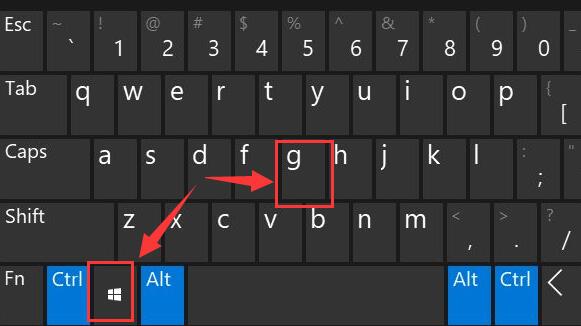
2、打开后,点击上方的捕获按钮,如图所示。
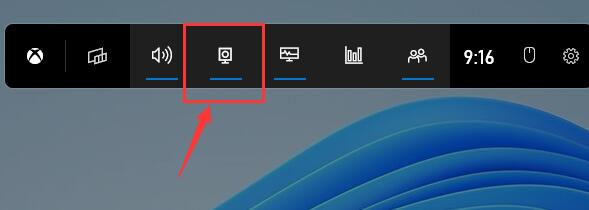
3、接着会在左上角弹出捕获窗口,点击如图所示的按钮就可以开始录屏了。
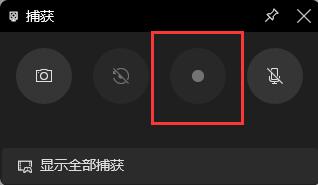
方法二:
1、如果上面的方法没有办法打开录制窗口。
2、可以进入系统设置,然后在左侧边栏中进入“游戏”。
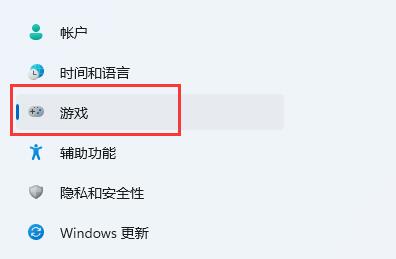
3、在右边进入“屏幕截图”选项。
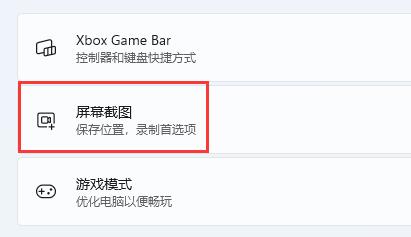
4、在其中就可以开启屏幕录制功能了。
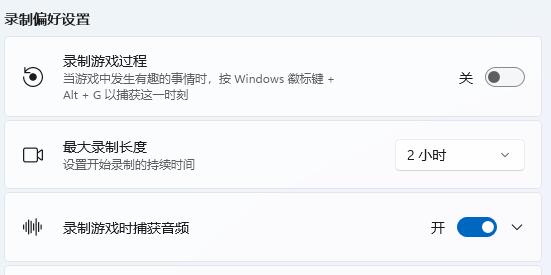
有的朋友没有找到这些选项。
解决方法:请在开始菜单里打开微软应用商店,搜索xbox game bar,点击获取进行下载安装。
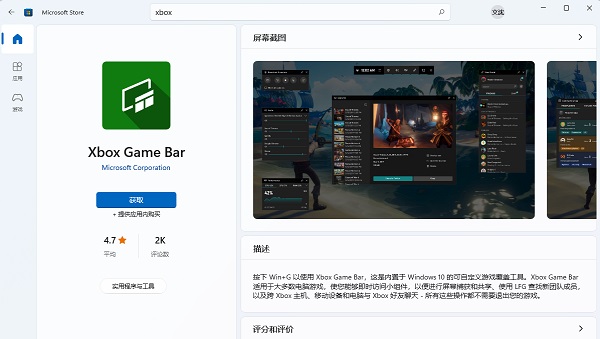
安装后就可以正常使用录屏功能了。
这可能是因为用户使用的是精简过的win11系统,去掉了这个软件,所以需要重新下载安装。
以上就是小编为大家带来了的win11自带录屏怎么用不了的解决方法,希望对大家有所帮助。更多相关内容请继续关注代码网。
相关文章:
-
[windows10] win10系统备份出错怎么解决?win10系统备份出错解决方法汇总这篇文章主要介绍了win10系统备份出错怎么解决?win10系统备份出错解决方法汇总的相关…
-
[windows10] win10屏幕没有铺满屏幕怎么办 Windows10屏幕不满屏解决方法这篇文章主要介绍了win10屏幕没有铺满屏幕怎么办 Windows10屏幕不满屏解决方…
-
-
[windows10] windows10缩放全屏在哪 win10全屏缩放怎么设置这篇文章主要介绍了windows10缩放全屏在哪 win10全屏缩放怎么设置的相关资料,需要的朋友…
-
[windows11] 怎么看Win11共享文件夹?Win11查看共享文件的方法怎么看Win11共享文件夹?本文为大家带来了Win11查看共享文件的方法,需要的朋友赶紧看看吧...…
-
[windows11] Win11麦克风无法找到输入设备的解决方法有网友反应Win11麦克风无法找到输入设备怎么办?本文就为大家带来了详细的解决教程,需要的朋友一起看看吧... 2…
版权声明:本文内容由互联网用户贡献,该文观点仅代表作者本人。本站仅提供信息存储服务,不拥有所有权,不承担相关法律责任。
如发现本站有涉嫌抄袭侵权/违法违规的内容, 请发送邮件至 2386932994@qq.com 举报,一经查实将立刻删除。
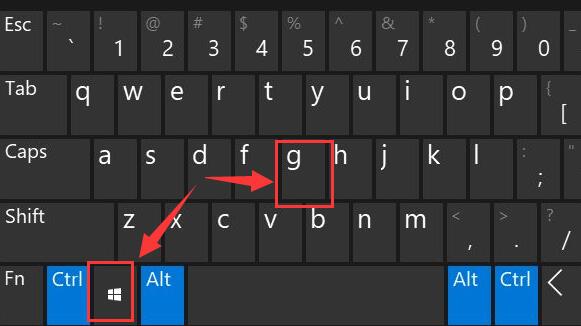
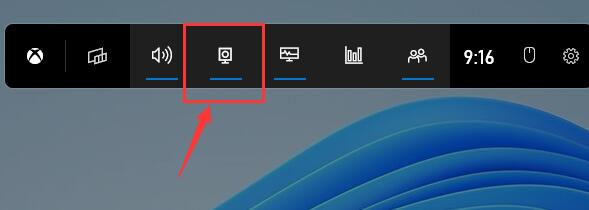
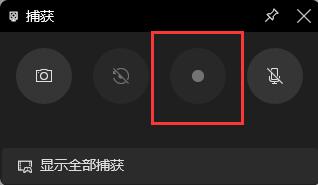
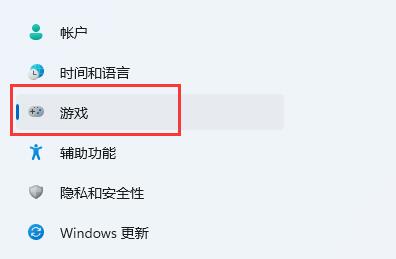
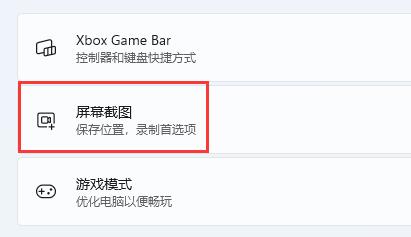
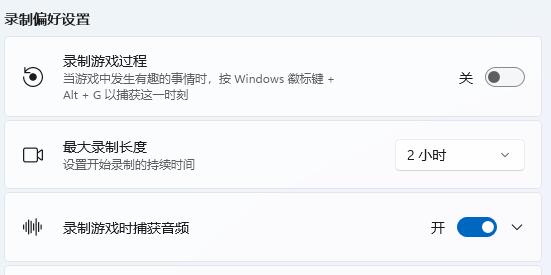
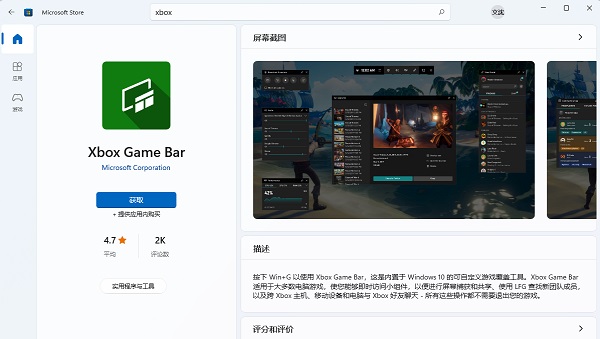

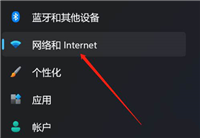
发表评论